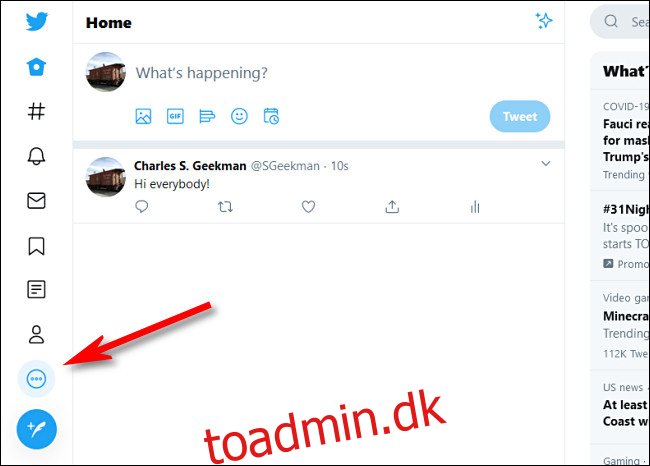På Twitter fungerer dit brugernavn både som udtryk for din personlighed og en digital adresse, der giver andre mulighed for at dirigere beskeder din vej på tjenesten. Hvis du gerne vil ændre dit Twitter-brugernavn, kan du nemt gøre det på iPhone, iPad, Android og på nettet. Sådan gør du.
Indholdsfortegnelse
Sådan ændrer du dit brugernavn ved hjælp af en webbrowser
Ændring af dit Twitter-brugernavn ved hjælp af en webbrowser på pc, Mac, Linux eller Chrome er en simpel proces, men muligheden er lidt begravet. Først skal du logge ind Twitter.com ved at bruge en hvilken som helst webbrowser. I sidebjælken på Twitter-webstedet skal du klikke på ellipseknappen (tre prikker i en cirkel) for at afsløre flere muligheder.
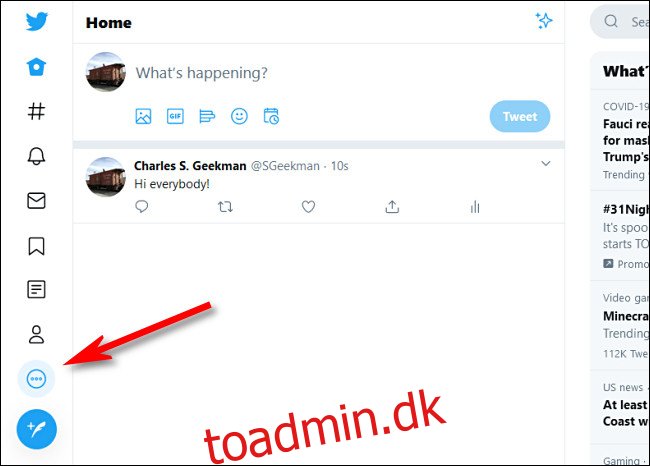
Vælg “Indstillinger og privatliv” i menuen, der dukker op.
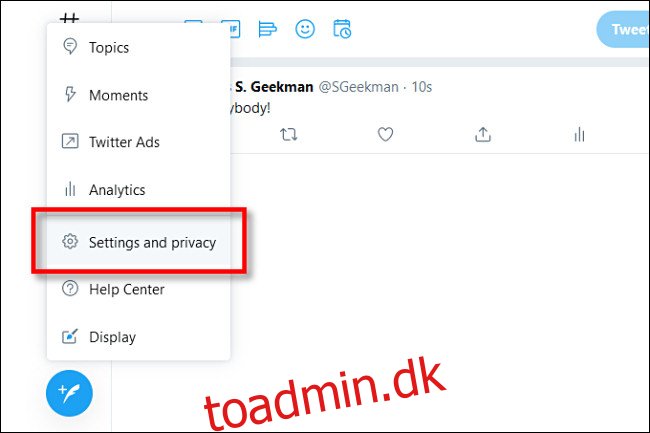
I Indstillinger skal du klikke på “Konto” og derefter klikke på “Brugernavn”.
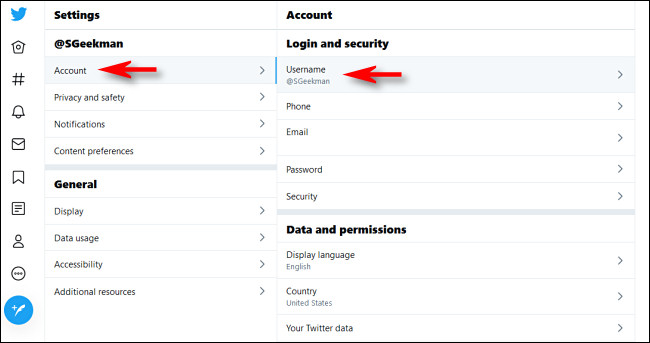
På siden “Skift brugernavn” skal du klikke på tekstområdet “Brugernavn” og indtaste det nye brugernavn, du gerne vil bruge. Mens du skriver, vil Twitter fortælle dig, om brugernavnet allerede er taget. Bliv ved med at prøve, indtil du finder en, der er unik. Klik derefter på “Gem”.
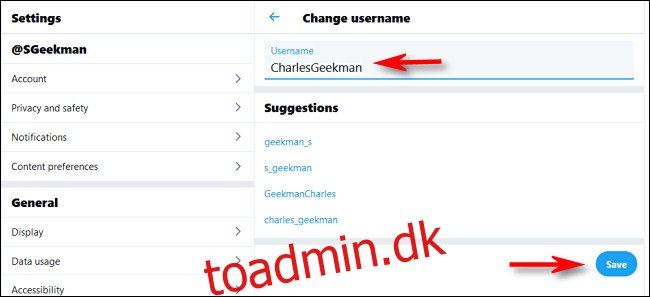
Dit nye brugernavn er nu indstillet. Ændringen bør ske med det samme, men hvis du ikke kan se den med det samme, så se afsnittet nederst i denne artikel for råd.
Sådan ændrer du dit brugernavn på iPhone, iPad eller Android
På smartphones og tablets som iPhone, iPad og Android ligner proceduren for at ændre dit Twitter-brugernavn den, der bruges på Twitter.com-webstedet. Vi viser skærmbilleder af iPhone-appen, men trinene er de samme på Android og iPad med små variationer i placeringen på skærmen.
Åbn først Twitter-appen på din enhed. På smartphones skal du trykke på dit avatarbillede i øverste venstre hjørne af skærmen.
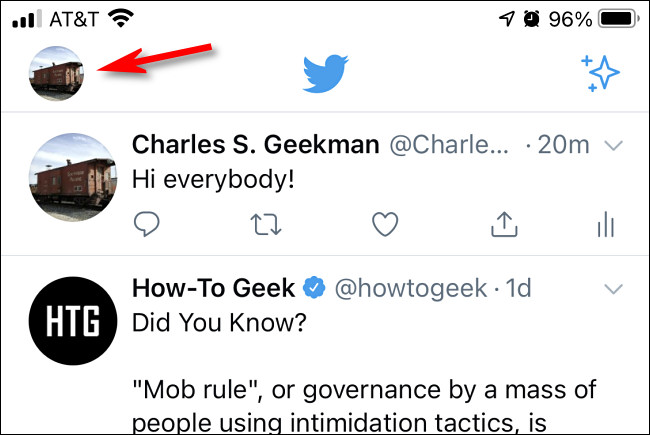
I sidebjælken, der vises, skal du trykke på “Indstillinger og privatliv” på iPhone- og Android-telefoner.
På iPad skal du trykke på ellipseknappen (tre prikker i cirklen) i sidebjælken og vælge “Indstillinger og privatliv”.
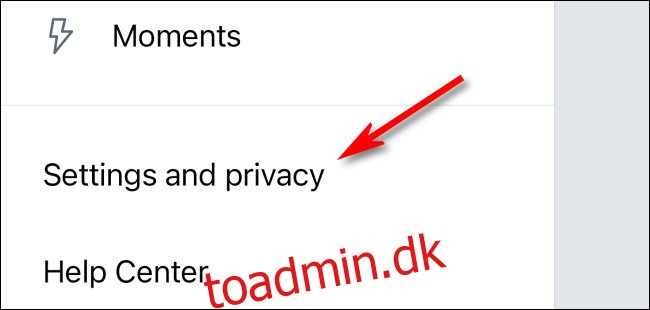
I “Indstillinger og privatliv” skal du navigere til Konto > Brugernavn.
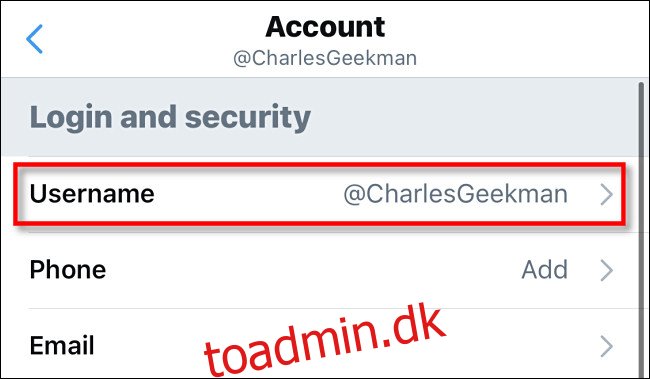
På siden “Opdater brugernavn” skal du trykke på tekstfeltet mærket “Ny”. Hvis den beder om en bekræftelse på, at du vil ændre dit brugernavn, skal du trykke på “Fortsæt”. Indtast det nye brugernavn med skærmtastaturet og tryk på “Udført”.
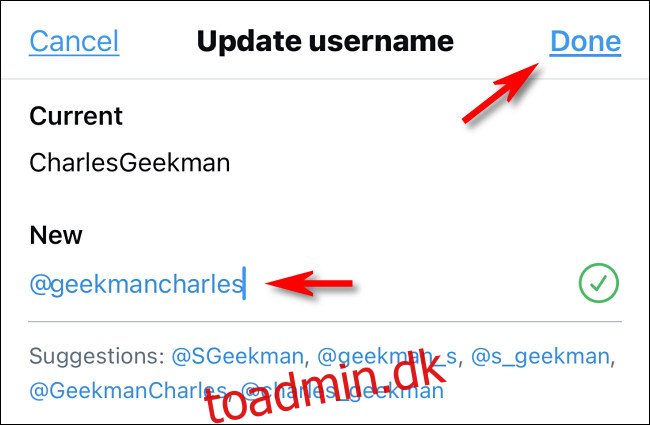
Derefter er du fri til at forlade indstillinger og gå tilbage til at bruge Twitter som normalt.
Hvis du ikke kan se dit brugernavn, skal du ændre det med det samme
Efter du har opdateret dit brugernavn, tager det nogle gange et par øjeblikke, før ændringen spredes fuldstændigt gennem Twitters system, som er sammensat af mange maskiner, der arbejder sammen i et netværk. Hvis dine Twitter-venner ikke kan se ændringen med det samme, skal de muligvis genstarte deres Twitter-apps eller genindlæse Twitter-webstedet for at se dit nye brugernavn. God fornøjelse derude!